Vuoi migliorare le prestazioni del tuo PC Windows 11? In tal caso, ti aiuteremo con alcuni suggerimenti e trucchi per aumentarne la velocità e l’efficienza. Uno dei metodi più efficaci è disabilitare i programmi di avvio, che possono ridurre significativamente il tempo di avvio e garantire un’esperienza senza interruzioni al momento dell’accesso.
Tuttavia, conoscere la posizione della cartella di avvio di Windows 11 è importante se desideri aggiungere le tue applicazioni preferite all’elenco delle app di avvio. Fortunatamente, la nostra guida completa può aiutarti! Ti mostreremo esattamente dove individuare la cartella di avvio in Windows 11 e come aggiungere scorciatoie per i tuoi programmi preferiti.
Seguendo attentamente le istruzioni dettagliate, puoi migliorare efficacemente la velocità e l’efficienza del tuo computer, portando a un’esperienza utente più fluida e affidabile. Continua a leggere per ottenere ulteriori approfondimenti e informazioni.
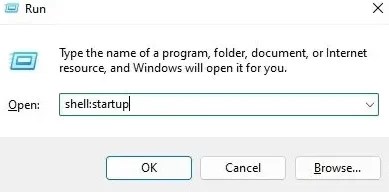
Perché dovresti monitorare l’avvio in Windows 11
Un esame approfondito del i programmi, i servizi e gli script che vengono caricati durante l’avvio di Windows 11 possono essere utili per molteplici motivi.
Un vantaggio significativo dell’avvio è che fornisce un modo comodo e rapido per avviare applicazioni di uso comune come la posta elettronica client o strumenti di collaborazione automaticamente. Tuttavia, per i sistemi che riscontrano problemi di prestazioni, un numero eccessivo di programmi e script può sovraccaricare le risorse di sistema, con conseguente riduzione delle prestazioni. Pertanto, si consiglia di ispezionare regolarmente ed escludere i componenti non necessari dall’avvio di Windows 11.
Oltre ai problemi di prestazioni, è anche importante considerare i problemi di sicurezza. Alcuni malware sfruttano la funzione di avvio automatico per caricarsi a ogni avvio del sistema, causando potenzialmente danni al sistema. Esaminare regolarmente i componenti della cartella di avvio può aiutare a prevenire queste minacce alla sicurezza.
Nel complesso, comprendere i componenti dell’avvio di Windows 11 e prendere le precauzioni necessarie per gestirli può aiutare a ottimizzare le prestazioni del sistema e migliorare la sicurezza del sistema.
Come trovare la cartella di avvio di Windows 11
Utilizzo del comando Esegui
Per individuare la cartella di avvio di Windows 11 in modo rapido e semplice, puoi utilizzare la finestra di dialogo Esegui. Eseguendo un semplice comando, puoi accedere facilmente alla cartella Esecuzione automatica in pochi secondi.
Per accedere alla cartella Esecuzione automatica sul tuo PC Windows 11, inizia utilizzando la scorciatoia da tastiera”Windows + R”per aprire il prompt Esegui. Una volta visualizzato, digita il comando fornito di seguito e quindi premi Invio.
Seguendo questo passaggio si aprirà la cartella Esecuzione automatica sul tuo computer Windows 11. È quindi possibile procedere con l’aggiunta o la rimozione di scorciatoie in base alle proprie preferenze.
Inoltre, puoi utilizzare il percorso fornito di seguito e incollarlo nel prompt Esegui per accedere direttamente alla cartella Esecuzione automatica sul tuo dispositivo Windows 11.
Da Esplora file
Per individuare la cartella di avvio in Windows 11 , puoi usare facilmente Esplora file. Segui semplicemente questi passaggi:
Per aprire Esplora file sul tuo PC Windows 11, premi semplicemente i tasti”Windows + E”contemporaneamente sulla tastiera. Fare clic sul pulsante”Opzioni”nella scheda”Visualizza”del menu della barra multifunzione.
Nella scheda”Visualizza”, seleziona l’opzione”Mostra file, cartelle e unità nascosti”in”File e cartelle nascosti”. Quindi, fai clic su”Applica”e”OK”.
Fai clic sulla freccia rivolta verso il basso della barra degli indirizzi e apri il tuo profilo utente, che in genere riporta il nome o il nome utente del tuo PC.
Cerca la cartella”AppData”, che potrebbe apparire traslucida perché è nascosta agli utenti generici.
Passare a Microsoft-> Windows-> Menu Start-> Programmi per trovare la cartella”Avvio”.
La cartella”Avvio”contiene collegamenti a tutti i programmi nell’elenco delle app di avvio di Windows 11.
Per riassumere, la posizione della cartella di avvio di Windows 11 è la seguente (sostituisci”username”con il nome utente del tuo PC):
Cartella per tutti gli utenti
Si noti che i due approcci descritti in precedenza sono utili solo per trovare la cartella di avvio per il proprio profilo. Se, tuttavia, un’applicazione installa un programma destinato a essere utilizzato da tutti gli utenti, i collegamenti vengono salvati in una posizione distinta per la cartella Avvio.
Per avviare il prompt Esegui in Windows, premi contemporaneamente il pulsante”Windows + R” tasti della tastiera. Quindi, inserisci il comando appropriato nel campo richiesto e premi il tasto Invio per eseguirlo.
Seguendo il comando precedente, la cartella di avvio per tutti gli utenti si aprirà istantaneamente sul tuo computer Windows 11.
Un altro modo per accedere alla cartella Esecuzione automatica in Windows 11 consiste nel copiare e incollare il seguente percorso nel prompt Esegui:
Per riassumere, questa è la posizione della cartella Avvio su Windows 11 destinata a essere utilizzata da tutti gli utenti.
Come escludere programmi dall’avvio di Windows 11
Applicazioni indesiderate che l’avvio automatico dopo l’accesso può rallentare il sistema e causare interruzioni non necessarie. Fortunatamente, esistono vari modi per escludere tali applicazioni dall’avvio di Windows 11.
Un metodo prevede la modifica delle impostazioni all’interno dell’applicazione stessa. Individua l’impostazione di avvio automatico o avvio automatico e disabilitala. In alternativa, puoi rimuovere il collegamento dell’applicazione dalle cartelle di avvio.
È importante notare che devi disporre dei diritti di amministratore per eliminare le voci nella cartella di avvio generale ed escludere i programmi dall’avvio in Windows 11.
Un altro approccio consiste nel disabilitare l’avvio del programma tramite Task Manager. Accedi al Task Manager utilizzando la combinazione di tasti [Ctrl] + [Maiusc] + [Esc], quindi passa alla scheda”Avvio”. Qui puoi selezionare l’applicazione a cui desideri impedire l’avvio automatico e disabilitarla facendo clic con il pulsante destro del mouse su di essa.
Assumendo il controllo di quali applicazioni si avviano automaticamente, puoi ottimizzare le prestazioni del tuo sistema e ridurre al minimo interruzioni.